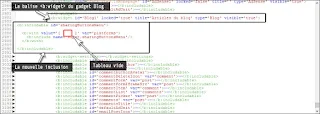Modifier le menu des boutons de partage (partie 1)

Les thèmes Blogger de la 3e génération (Contempo, Emporio, Notable et Soho) sont dotés d'un menu de boutons de partage.
Est-ce possible de modifier l'ordre de ces boutons ? Peut-on choisir les services à afficher ?
Oui, c'est très simple, d'ailleurs, le post est classé pour les débutants. Donc, c'est à votre portée.
Étape 1 : Ajouter une inclusion
Rendez-vous dans le tableau de bord et commencez par ouvrir l'éditeur XML.
- Tableau de bord
- Thème
- Modifier le code HTML
Lorsque vous aurez surmonté cette insurmontable épreuve, repérez le gadget Blog à l'aide du bouton Accéder aux gadgets.
Note : Vous pouvez également choisir les widgets FeaturedPost ou/et PopularPosts pour apporter les modifications dans les menus de ces gadgets.
Juste après la balise <b:widget >, vous ajoutez cette nouvelle inclusion :
<b:includable id='sharingButtonsMenu'> <b:with value='[ ]' var='platforms'> <b:include name='super.sharingButtonsMenu'/> </b:with> </b:includable>
Dans ce code, vous aurez sans doute remarqué qu'il y a une zone vide encadrée en rouge. Il s'agit de l'emplacement où doit être ajouté une série d'objets. Passez à l'étape 2 pour choisir les objets que vous voulez intégrer.
Étape 2 : Ajouter les objets
Les objets ci-dessous contiennent les items qui définissent les caractéristiques des boutons de partage (1 objet par bouton).
Ajoutez ces objets à l'emplacement indiqué dans le code ci-dessus dans l'ordre que vous le souhaitez. Chaque objet doit être séparé par une virgule. Les objets que vous n'ajoutez pas ne seront pas affichés dans le menu.
{ name: "Obtenir le lien", key: "link", shareMessage: "Obtenir le lien" }
{ name: "Facebook", key: "facebook", shareMessage: "Partager sur Facebook", target: "facebook" }
{ name: "Twitter", key: "twitter", shareMessage: "Partager sur Twitter", target: "twitter" }
{ name: "Pinterest", key: "pinterest", shareMessage: "Partager sur Pinterest", target: "pinterest" }
{ name: "E-mail", key: "email", shareMessage: "E-mail", target: "email" }
Lorsque vous aurez fini d'apporter les modifications, vous enregistrez et vous admirez le résultat.
C'était trop facile ? Pas de souci ! Passez à la vitesse supérieure :